Το iPhone θεωρείται η συσκευή επόμενης γενιάς σε αυτήν την ψηφιακή εποχή.Έχει ένα πολύ μοναδικό και διαφορετικό λειτουργικό σύστημα, δηλαδή το iOS, το οποίο έχει ενδιαφέρουσες και διαφορετικές λειτουργίες και ενισχύει το απόρρητό σας.αλλά,Αν σαςΤο iPhone είναι απενεργοποιημένοΚαι δεν θα μπορείτε να το χρησιμοποιήσετε και δεν θα μπορεί να συνδεθεί στο iTunes σας, τοτι να κάνω;
Ορισμένοι χρήστες iPhone αναφέρουν ότι το iPhone τους είναι απενεργοποιημένο και δεν μπορούν να συνδεθούν στο iTunes!Δηλαδή λέει η ερώτησηΤο iPhone είναι απενεργοποιημένο για σύνδεση στο iTunesΠώς να το ξεκλειδώσετε.Εδώ λοιπόν θα δούμε πώς γίνεταιΧωρίς iTunesΉ iCloud ή υπολογιστήςΞεκλειδώστε ένα απενεργοποιημένο iPhone σε περίπτωση.Διαβάστε αυτό το πλήρες άρθρο για να βρείτε τη λύση που σας αρέσει.
Περιεχόμενα
- 1 Τι προκάλεσε την απενεργοποίηση του iPhone;
- 2 Μπορεί το Apple Store να ξεκλειδώσει το απενεργοποιημένο iPhone μου;
- 3 Πώς να λύσετε το "Το iPhone μου είναι απενεργοποιημένο για σύνδεση στο iTunes";
- 4 Πώς να ξεκλειδώσετε ένα απενεργοποιημένο iPhone χωρίς iTunes;
- 5 Ξεκλειδώστε ένα απενεργοποιημένο iPhone χωρίς υπολογιστή
- 6 Ω, γεια, χαίρομαι που σε γνώρισα.
Τι προκάλεσε την απενεργοποίηση του iPhone;
Κωδικός πρόσβασης!Ναι, ο λανθασμένος κωδικός πρόσβασης μπορεί να είναι ο κύριος λόγος για το πρόβλημα "Το iPhone δεν μπορεί να συνδεθεί στο iTunes"..
Αυτό είναι!Ο τρόπος ρύθμισης του iPhone είναι ότι εάν αποτύχει 6 συνεχόμενες προσπάθειες κωδικού πρόσβασης, θα απενεργοποιηθεί μόνο του για 1 λεπτό.Η 7η προσπάθεια εσφαλμένου κωδικού πρόσβασης θα σας κλειδώσει για 5 λεπτά, η 8η λανθασμένη προσπάθεια θα απενεργοποιήσει το iPhone σας για 15 λεπτά, η 10η προσπάθεια απενεργοποίησης του iPhone σας για 1 ώρα και ούτω καθεξής.Εάν οι 10 προσπάθειες σας είναι επίσης λανθασμένοι κωδικοί πρόσβασης, τότε θα λάβετε το μήνυμα ότι το iPhone έχει απενεργοποιηθεί για να συνδεθεί στο iTunes.
Μπορεί το Apple Store να ξεκλειδώσει το απενεργοποιημένο iPhone μου;
Αν πιστεύετε ότι το Apple Store μπορεί να ξεκλειδώσει το απενεργοποιημένο iPhone σας, τότε κάνετε εντελώς λάθος.Δυστυχώς, δεν μπορείτε να περάσετεκατάστημα της AppleΞεκλειδώστε το απενεργοποιημένο iPhone σας .Μόλις εμφανιστεί το iPhone σαςΤο iPhone έχει απενεργοποιήσει τη σύνδεση στο iTunes,Οι άνθρωποι μερικές φορές πιστεύουν ότι τα Apple Stores διαθέτουν ειδικά εργαλεία που μπορούν να ξεκλειδώσουν τα απενεργοποιημένα iPhone, αλλά δεν το κάνουν.Μερικά πράγματα που μπορείτε να κάνετε είναι να σκουπίσετε εντελώς το iPhone σας και να ξεκινήσετε από την αρχή.Ή, εάν το iPhone είναι απενεργοποιημένο και δεν μπορεί να συνδεθεί στο iTunes, ακολουθήστε τα βήματα αντιμετώπισης προβλημάτων.Θα σας λύσουμε όλες τις απορίες!
Πώς να λύσετε το "Το iPhone μου είναι απενεργοποιημένο για σύνδεση στο iTunes";
Αυτή είναι η χειρότερη περίπτωση όταν το iPhone είναι απενεργοποιημένο επειδή απαιτεί να συνδέσετε το iPhone σας στον υπολογιστή σας για να έχετε ξανά πρόσβαση.Ελπίζω να δημιουργήσατε πρόσφατα αντίγραφα ασφαλείας αυτού του υπολογιστή και ελπίζω να θυμάστε τον πραγματικό κωδικό πρόσβασης του iPhone, διαφορετικά θα πρέπει να σκουπίσετε τη συσκευή και να χάσετε όλα τα δεδομένα σε αυτήν.
- Πώς να χρησιμοποιήσετε το iTunes εδώ (αν θυμάστε τον κωδικό πρόσβασης)
- Χρησιμοποιήστε ένα καλώδιο USB για να συνδέσετε το iPhone στον υπολογιστή και να εκκινήσετε το iTunes
- Επιλέξτε "Συγχρονισμός" στο iTunes και εισαγάγετε τον σωστό κωδικό πρόσβασης όταν σας ζητηθεί να ξεκλειδώσετε τη συσκευή, αυτό θα δημιουργήσει αντίγραφα ασφαλείας του iPhone στον υπολογιστή
- Επιλέξτε "Επαναφορά" για να επαναφέρετε το iPhone από το πιο πρόσφατο αντίγραφο ασφαλείας
Αυτό θα επαναφέρει αυτόματα τη συσκευή σας και θα την ενεργοποιήσει.
Πώς να ξεκλειδώσετε ένα απενεργοποιημένο iPhone χωρίς iTunes;
Η λειτουργία ανάκτησης είναι μια πυρηνική επιλογή που μπορεί να επαναφέρει το iPhone μέσω ενοχλητικών σφαλμάτων.Η επαναφορά εργοστασιακών ρυθμίσεων του iPhone σας δεν είναι περίπλοκη, αλλά απαιτεί τη λειτουργία του κουμπιού υλικού του iPhone.
Εάν δεν θυμάστε τον κωδικό πρόσβασης ή τον κωδικό πρόσβασης, πρέπει να επαναφέρετε το iPhone σας με τη βοήθεια της λειτουργίας ανάκτησης iPhone.Αυτό το βήμα θα εκτελεστεί όταν εμφανιστεί το μήνυμα απενεργοποίησης του iPhone και δεν θυμάστε τον κωδικό πρόσβασής σας.
Βήματα για να θέσετε το iPhone σε λειτουργία ανάκτησης
- Εάν το iTunes στον υπολογιστή σας είναι ανοιχτό, κλείστε το.Στη συνέχεια, χρησιμοποιήστε το καλώδιο lightning για να συνδέσετε το iPhone στον υπολογιστή.Μετά τη σύνδεση, ανοίξτε το iTunes.
- Συνδέστε τη συσκευή σας στον υπολογιστή και ανοίξτε το iTunes.
- Ενώ εξακολουθείτε να είστε συνδεδεμένοι στον υπολογιστή, επανεκκινήστε αναγκαστικά το iPhone.
- Συνεχίστε να κρατάτε πατημένο το κουμπί μέχρι να δείτε την οθόνη "Σύνδεση στο iTunes".(Για διαφορετικούς τρόπους επαναφοράς διαφορετικών τηλεφώνων, δείτε παρακάτω.)
- Επιλέξτε Ενημέρωση όταν ένα αναδυόμενο παράθυρο σας ζητά να επαναφέρετε ή να ενημερώσετε το iPhone σας.Το iTunes θα ξεκινήσει τη λήψη του λογισμικού στη συσκευή σας.
- Ρυθμίστε τη συσκευή σας αμέσως μετά την ολοκλήρωση της ενημέρωσης ή της επαναφοράς.
Διαφορετικά iPhone έχουν διαφορετικούς τρόπους
- iPhone 6s ή παλαιότερο, iPad ή iPod Touch
Πατήστε παρατεταμένα τα κουμπιά "Sleep/Wake" και "Home" ταυτόχρονα.Όταν δείτε το λογότυπο της Apple, μην αφήσετε το κουμπί.Συνεχίστε να κρατάτε και τα δύο κουμπιά μέχρι να δείτε την οθόνη της λειτουργίας ανάκτησης.
- Για iPhone 7 ή iPhone 7 Plus
Πώς να βάλετε το iPhone 7 σε λειτουργία ανάκτησης;Πατήστε παρατεταμένα τα κουμπιά "Sleep/Wake" και "Volume Down" ταυτόχρονα.Όταν δείτε το λογότυπο της Apple, μην αφήσετε το κουμπί.Συνεχίστε να κρατάτε και τα δύο κουμπιά μέχρι να δείτε την οθόνη της λειτουργίας ανάκτησης.
- iPhone 8 και νεότερα
Απενεργοποιήστε τη συσκευή.Στη συνέχεια, πατήστε και αφήστε γρήγορα το κουμπί αύξησης της έντασης.Στη συνέχεια, πατήστε και αφήστε το γρήγορα για να μειώσετε την ένταση.Τέλος, πατήστε και κρατήστε πατημένο το πλευρικό κουμπί μέχρι να δείτε την οθόνη της λειτουργίας ανάκτησης.
Αυτό θα διαγράψει όλα τα αρχεία, τις ρυθμίσεις και τις εφαρμογές στο iPhone, συμπεριλαμβανομένων των κωδικών πρόσβασης.Αφού ολοκληρωθεί η επαναφορά, το iPhone θα βρίσκεται στις εργοστασιακές ρυθμίσεις.
Πώς να ξεκλειδώσετε ένα απενεργοποιημένο iPhone με έναν υπολογιστή
Οι άνθρωποι μπορούν απλώς να επαναφέρουν τις συσκευές τους iOS με τη βοήθεια ενός υπολογιστή, ο οποίος θα λύσει το πρόβλημα του iPhone που δεν μπορεί να συνδεθεί στο iTunes.
- Συνδέστε τη συσκευή σας στον υπολογιστή και ανοίξτε το iTunes.
- Εντοπίστε το iPhone στον υπολογιστή.Όταν δείτε την επιλογή "Επαναφορά" ή "Ενημέρωση", επιλέξτε "Επαναφορά".Το Finder ή το iTunes θα πραγματοποιήσει λήψη του λογισμικού για το iPhone σας.Εάν διαρκέσει περισσότερα από 15 λεπτά, το iPhone σας θα βγει από τη λειτουργία ανάκτησης και πρέπει να επιλέξετε το μοντέλο iPhone παραπάνω και να επαναλάβετε τα βήματα για να αφαιρέσετε τον κωδικό πρόσβασης.
- Αφού ολοκληρωθεί αυτή η διαδικασία, ρυθμίστε το iPhone σας και χρησιμοποιήστε το iPhone σας κανονικά.
Ξεκλειδώστε ένα απενεργοποιημένο iPhone χωρίς υπολογιστή
Πώς να απαλλαγείτε από το πρόβλημα της απενεργοποίησης του iPhone σύνδεσης στο iTunes χωρίς να το συνδέσετε πραγματικά.Δηλαδή, πώς να ξεκλειδώσετε ένα απενεργοποιημένο iPhone χωρίς iTunes, iCloud ή υπολογιστή.
Εάν ούτε το iTunes ούτε το iCloud μπορούν να σας βοηθήσουν να ξεκλειδώσετε ένα απενεργοποιημένο iPhone και δεν έχετε υπολογιστή στη διάθεσή σας, τι μπορείτε να κάνετε για να ξεκλειδώσετε ένα απενεργοποιημένο iPhone;Αυτή είναι η λύση-χρησιμοποιήστε ένα άλλο iPhone για να συνδεθείτε στην εφαρμογή "Find My iPhone" για να διαγράψετε τα απενεργοποιημένα δεδομένα iPhone και, στη συνέχεια, να επαναφέρετε αναγκαστικά το απενεργοποιημένο iPhone. Για το σκοπό αυτό, ακολουθήστε τα απλά βήματα,
- Βρείτε ένα άλλο iPhone (ή δανειστείτε ή κανονίστε ένα διαθέσιμο iPhone) και εγκαταστήστε το iPhone μου από το App Store.
- Συνδεθείτε στην εφαρμογή "Find My iPhone" με το iCloud ID σας. (Εάν θυμάστε τον κωδικό πρόσβασης iCloud)
- Μετά την εγγραφή, θα δείτε μια λίστα συσκευών με το αναγνωριστικό σας συνδεδεμένο.Κάντε κλικ στο όνομα του εικονιδίου της απενεργοποιημένης συσκευής iPhone στη λίστα.
- Κάντε κλικ στη λειτουργία στο κάτω μέρος της οθόνης και, στη συνέχεια, θα δείτε 3 επιλογές από τις οποίες πρέπει να επιλέξετε Διαγραφή iPhone στα δεξιά.Τέλος, το απενεργοποιημένο iPhone σας ξεκλειδώνεται επιτυχώς χωρίς iTunes ή iCloud ή υπολογιστή.
Η ίδια διαδικασία μπορεί επίσης να χρησιμοποιηθείΠώς να επαναφέρετε ένα απενεργοποιημένο iPhone χωρίς iTunes.Κατά τη διάρκεια αυτής της διαδικασίας, μπορείτε να επαναφέρετε πλήρως τη συσκευή σας χωρίς να χρησιμοποιήσετε το iTunes.
Αφού ακολουθήσετε αυτές τις λύσεις, μπορείτε να βρείτε τη λύση σας και να χρησιμοποιήσετε το iPhone σας κανονικά, τώρα που ξέρετε πώς να ξεκλειδώσετε ένα απενεργοποιημένο iPhone χωρίς iTunes, απλά πρέπει να χρησιμοποιήσετε τον εξοπλισμό σας.Τώρα, μπορείτε να συνεχίσετε να επιλέγετε την αγαπημένη σας επιλογή για να εκτελέσετε επισκευή απενεργοποιημένου iPhone χωρίς iTunes, iCloud ή υπολογιστή.

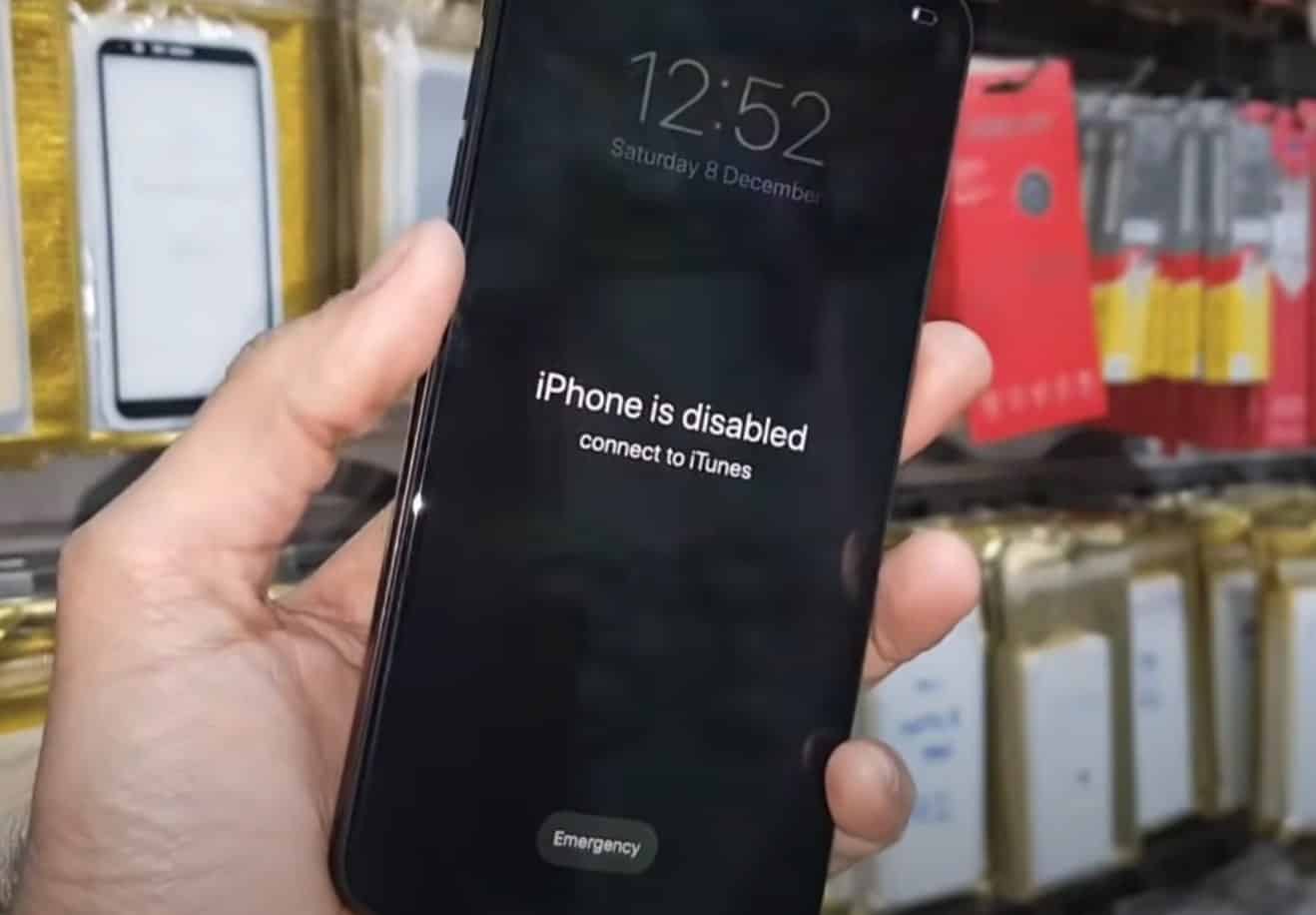
![Το iPhone δεν μπορεί να ενεργοποιηθεί μετά την ενημέρωση του iOS 14; [4 λύσεις]](https://oktechmasters.org/wp-content/uploads/2021/09/25142-iphone-wont-turn-on-after-update.jpg)


